Изтичане на памет: Какво е това и как да го поправя в Windows 10
разни / / August 05, 2021
Има няколко случая, в които въпреки че имате приличен компютър или лаптоп със специални характеристики, устройството става по-бавно и повечето приложения отнемат години, за да стартират или заредят. Е, такива ситуации възникват поради изтичане на памет. По-специално, изтичането на памет на компютър или лаптоп се случва, когато определено приложение отнема повече памет, отколкото обикновено трябва да използва. Освен това може да се случи, ако ресурсът е изгубен поради грешно разпределение на паметта. Трябва обаче да се отбележи, че изтичането на памет не е подобно на изтичането на пространство. Няколко потребители на Windows 10 или други версии са докладвали за този проблем.
За щастие в тази публикация ще говорим за всички възможни и потенциални решения, които можете да използвате, за да разрешите този проблем с изтичане на памет на компютър с Windows 10 или лаптоп. Имайте предвид, че това е проблем със софтуера, свързан с грешка. Така че, физическата подмяна на който и да е компонент като RAM и т.н. няма да помогне и не трябва да се прави. Просто следвайте методите, споменати в този пост, и се надяваме, че това ще ви помогне да излекувате тази грешка. И така, с това казано, нека да влезем направо в самата статия:
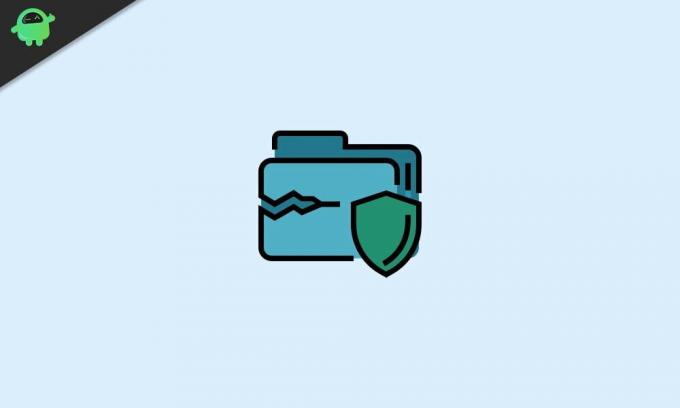
Съдържание
-
1 Изтичане на памет: Какво е това и как да го поправя в Windows 10
- 1.1 Намерете виновника
- 1.2 Използвайте инструмента за диагностика на паметта
- 1.3 Проверете за актуализации на драйвери
- 1.4 Деактивирайте програмите, работещи при стартиране
- 1.5 Файл ClearPage при изключване
- 1.6 Извършете чисто зареждане на Windows 10
- 2 Увийте!
Изтичане на памет: Какво е това и как да го поправя в Windows 10
Въпреки че Windows 10 е най-модерната операционна система на Microsoft в момента, тя все още страда от проблема с изтичането на памет. Множество потребителски отчети могат да бъдат намерени в платформите, отчитащи подобни проблеми. По време на изтичане на памет определена част от RAM е маркирана като „в употреба“, което очевидно не е. Това води до по-голямо използване на RAM, като по този начин прави по-малко RAM памет за други приложения. Този проблем може да се случи с всякакви приложения, включително услуги на Windows, системно инсталирани приложения, фонови процеси, хардуерни драйвери и приложения на трети страни.
Нека да разгледаме потенциалните решения, които можете да следвате, за да отстраните проблема с изтичането на памет на лаптоп или компютър с Windows 10.
Намерете виновника
Е, може да звучи като търсене на съкровища, но това е първото нещо, което трябва да направите, ако имате и подобен проблем с изтичане на памет в Windows 10.
- Просто отворете диспечера на задачите, като натиснете Ctrl + Shift + Del.
- Насочете се към Процеси раздел.
- Забележете Памет колона.
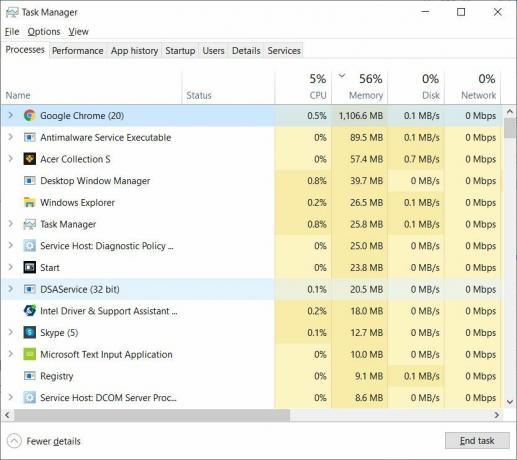
Оттук ще трябва да търсите процеса, който изяжда повече RAM от обикновено. Но това трябва да направите сами. Съвет би бил, ако някой процес, ако се използват около 45-50% от RAM, той се превърне в претендент за това, че е виновникът за изтичане на памет. Въпреки че това може да не е вярно всеки път, така че отбележете това. След като сте записали виновника, ето няколко неща, които можете да направите.
- Ако това е приложение на трета страна, тогава най-доброто, което можете да направите, е да преинсталирате приложението и да видите дали това помага.
- Ако не е приложение на трета страна, не забравяйте да потърсите конкретния процес и да разберете какво прави, преди да приключите със задачата. Просто щракнете с десния бутон върху задачата и щракнете Търсене онлайн.
Използвайте инструмента за диагностика на паметта
Използването на вградения инструмент за диагностика на паметта също ще ви помогне да ограничите този проблем с изтичане на памет на вашия компютър с Windows 10. Това е вграден софтуер, който извършва сканиране на физическата памет на компютъра и също така идентифицира възможни грешки. Следвайте стъпките, за да използвате този инструмент:
- Не забравяйте да запазите всичките си важни произведения и файлове, преди да стартирате този инструмент.
- Натиснете Windows + R бутон на клавиатурата.
- Напишете в mdsched.exe.
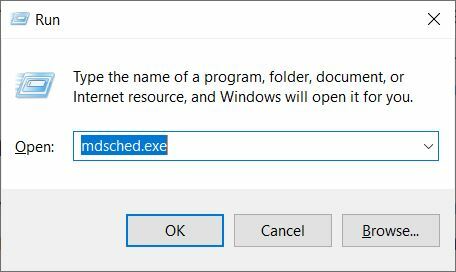
- Рестартирайте компютъра.

- След като компютърът ви бъде рестартиран, той ще се стартира в средата за диагностика на паметта на Windows.

- По подразбиране сканирането ще започне в стандартния режим.
- Натиснете F10, за да стартирате сканирането.
Проверете за актуализации на драйвери
Понякога остарелите драйвери също могат да причинят изтичане на памет в Windows 10. Забележително е, че с новите актуализации компанията е склонна да отстранява такива проблеми или грешки.
- Натиснете Windows + R бутон на клавиатурата.
- Напишете в devmgmt.msc и натиснете Enter.
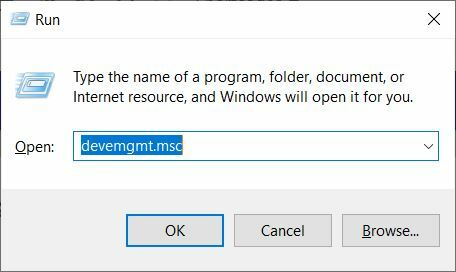
- Веднъж Диспечер на устройства се отваря, проверете за всички актуализации на софтуера.
- Ако е налично, актуализирайте всички приложения.
Деактивирайте програмите, работещи при стартиране
Добра практика е да деактивирате програмите, работещи при стартиране. Това ще ви помогне да намалите проблема с изтичането на памет. За това:
- Насочете се към Диспечер на задачите.
- След това отидете на Стартиране.
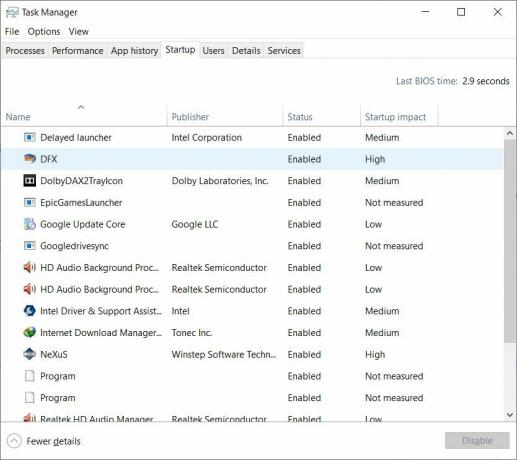
- Изберете софтуера, който искате да деактивирате при стартиране по подразбиране, когато системата се стартира.
Файл ClearPage при изключване
Е, този процес може да звучи сложно, но не е така. Просто следвайте стъпките, споменати по-долу, за да изчистите файла на страницата при всяко изключване. Това ще ви помогне да изчистите проблема с изтичането на памет в Windows 10.
- Тип regedit в Търсене.
- Това ще отвори редактора на системния регистър.
- Сега въведете долния пластир
HKEY_LOCAL_MACHINESYSTEMCurrentControlSetControlSession ManagerУправление на паметта - Трябва да промените стойността на ClearPageFileAtShutDown да се '1‘.
- Запазете промените и рестартирайте компютъра си.
- Това е
Извършете чисто зареждане на Windows 10
Ако никой от методите не е работил за вас, по-добре е да преинсталирате операционната система Windows 10. По-специално, чистото зареждане би било чудесно, за да се реши проблемът с изтичането на памет. Уверете се, че имате копие на всички данни на устройството, където ще инсталирате Windows 10 от нулата.
Увийте!
И така, ето го от моя страна в този пост. Надявам се, че тази публикация ви е харесала и сте успели да поправите проблема с изтичането на памет на вашия компютър с Windows 10 или лаптоп. Имайте предвид, че не всички методи, споменати тук, може да работят за всички, така че опитайте да изпълните всички заобикалящи решения. В краен случай е за предпочитане да инсталирате чисто копие на Windows 10. Уведомете ни в коментарите по-долу, ако имате някакво друго потенциално решение, което искате да включим в тази публикация, което е работило за вас, за да отстраните проблема с изтичането на памет в Windows 10
За още такова страхотно покритие можете да се насочите към нашата проверка на нашата Ръководства за Windows, Ръководства за игри, Ръководства за социални медии, iPhone, и Ръководства за Android за да прочетете повече. Не забравяйте да се абонирате за нашата YouTube Channel за страхотни видеоклипове, свързани с Android, iOS и Gaming, и бъдете в крак с всички най-нови неща в Tech. До следващия пост... Наздраве!
Сертифициран дигитален маркетинг от Six Sigma и Google, който е работил като анализатор за Top MNC. Любител на технологии и автомобили, който обича да пише, да свири на китара, да пътува, да кара колелото си и да се отпусне. Предприемач и блогър.



